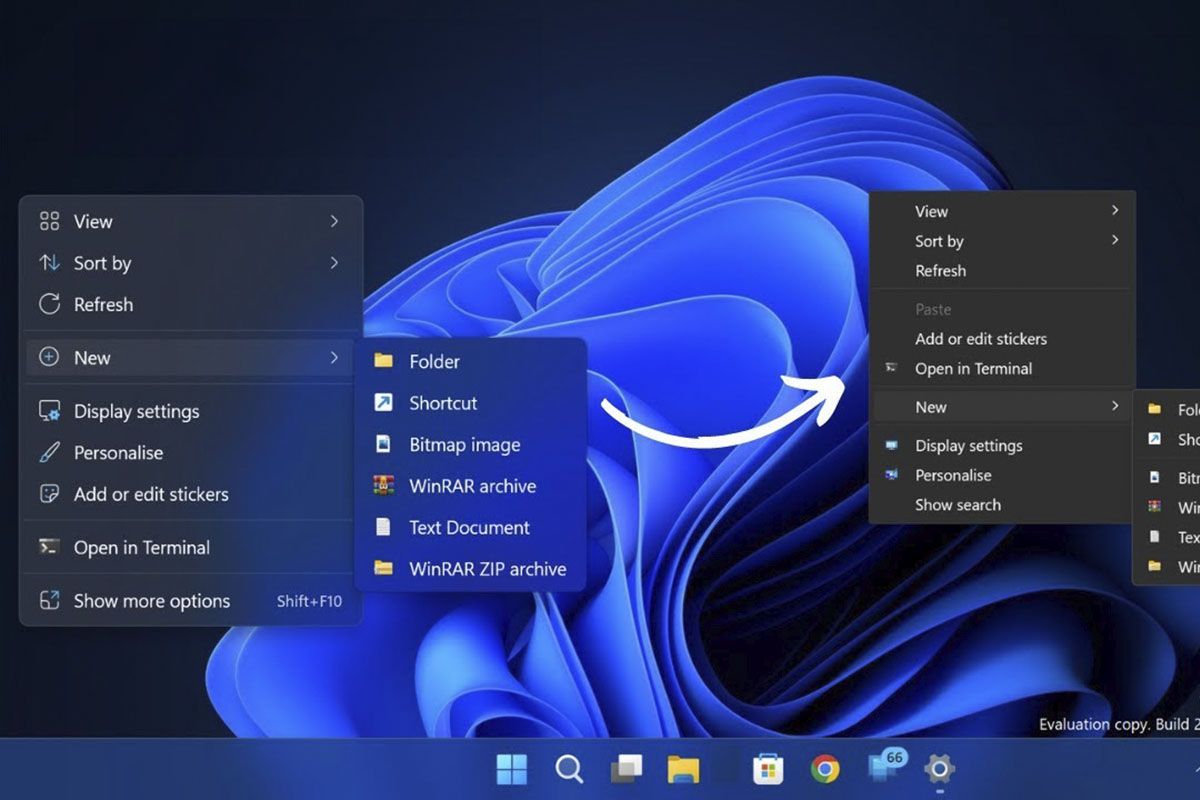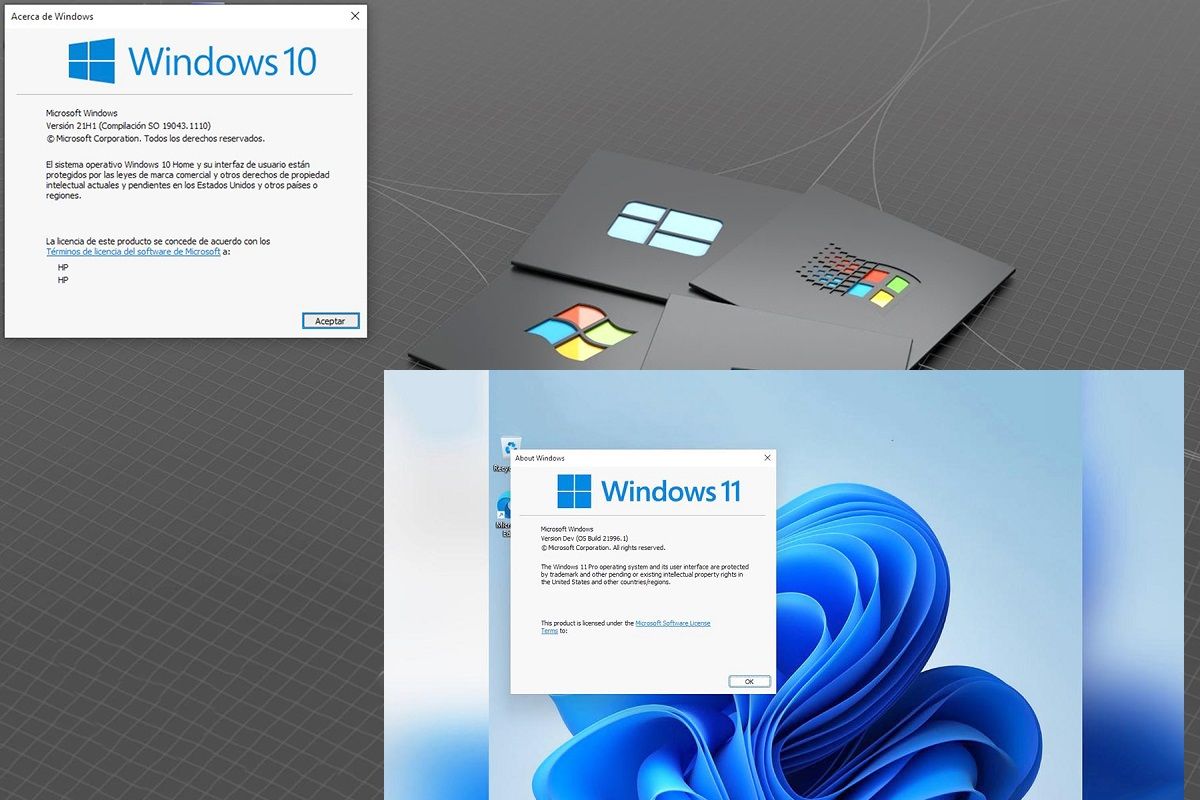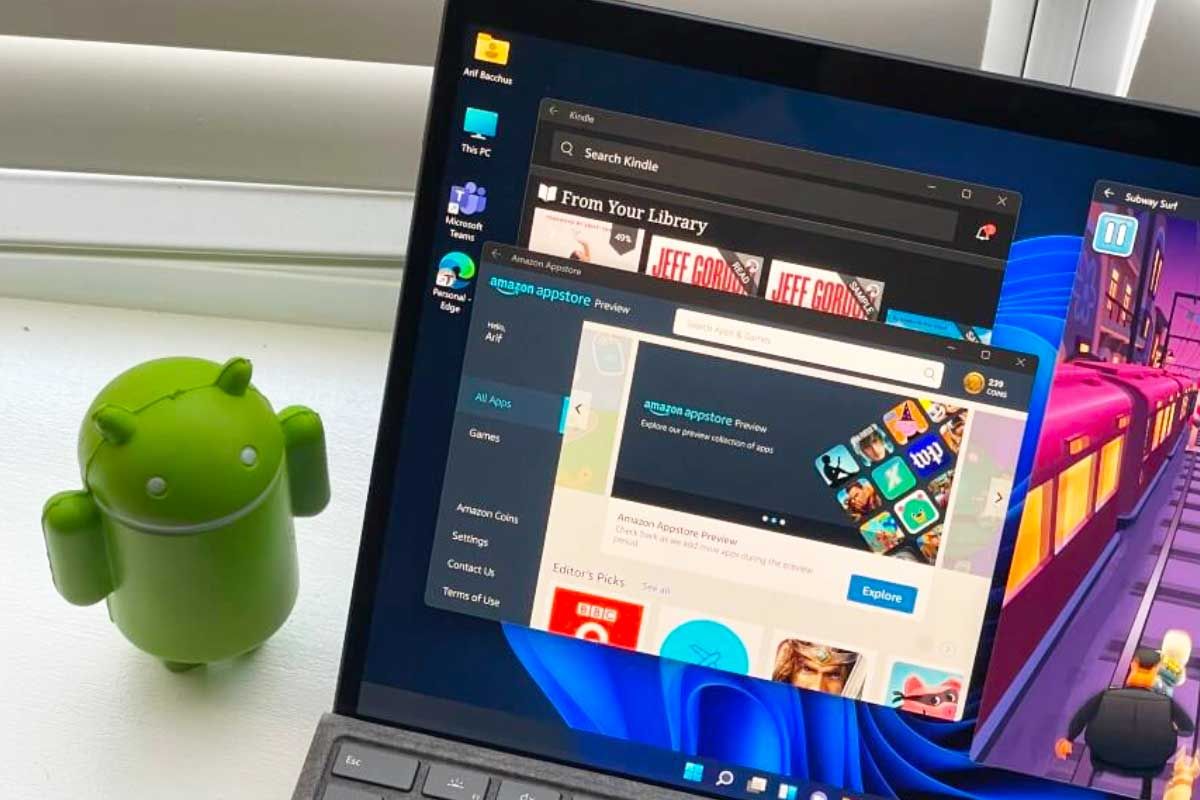如果你有興趣了解您玩的電玩遊戲每秒運行多少幀?在您的電腦上,您不需要下載外部程序,因為在 Windows 11 中,您可以啟動 Xbox Game Bar執行組合鍵以在桌上型電腦或筆記型電腦的螢幕上顯示 FPS。
在這篇文章中,我們將逐步向您展示只需幾個步驟即可啟動此功能。借助此工具,您不僅可以查看這些數據,還可以存取一系列快捷方式,使您能夠執行其他功能。
這是在 Windows 11 中啟動任何遊戲中 FPS 的方法
正如我們在此類文章中始終建議的那樣,至關重要的是將 Windows 11 更新至最新版本,因為?因為如果您使用的是初始版本的 Microsoft 作業系統,Xbox Game Bar 可能會出現問題。
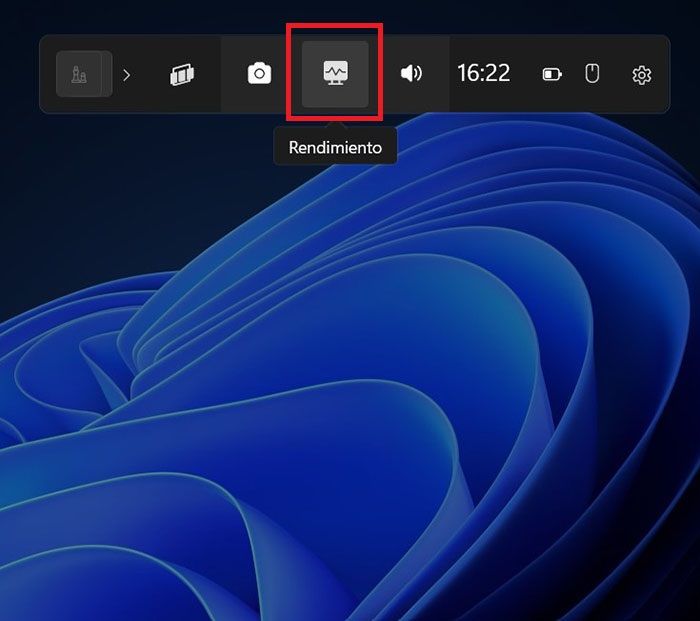
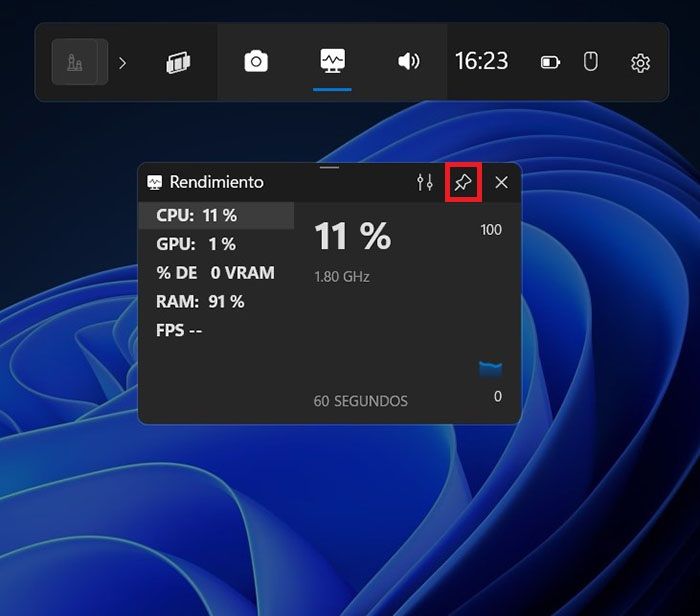
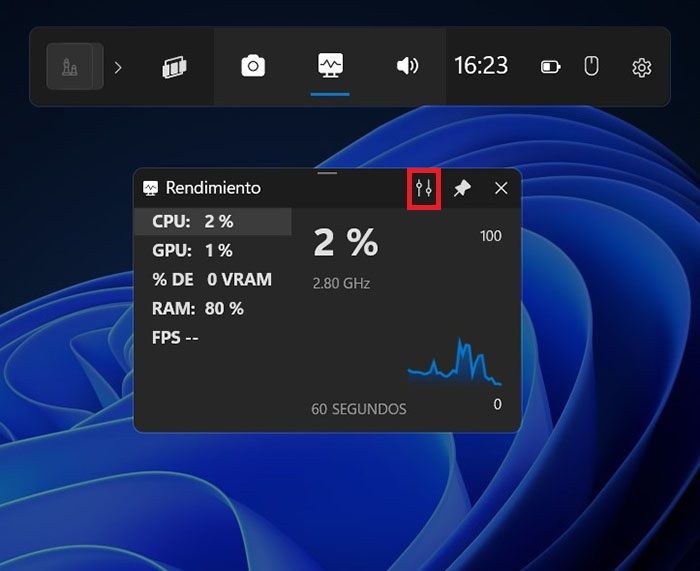
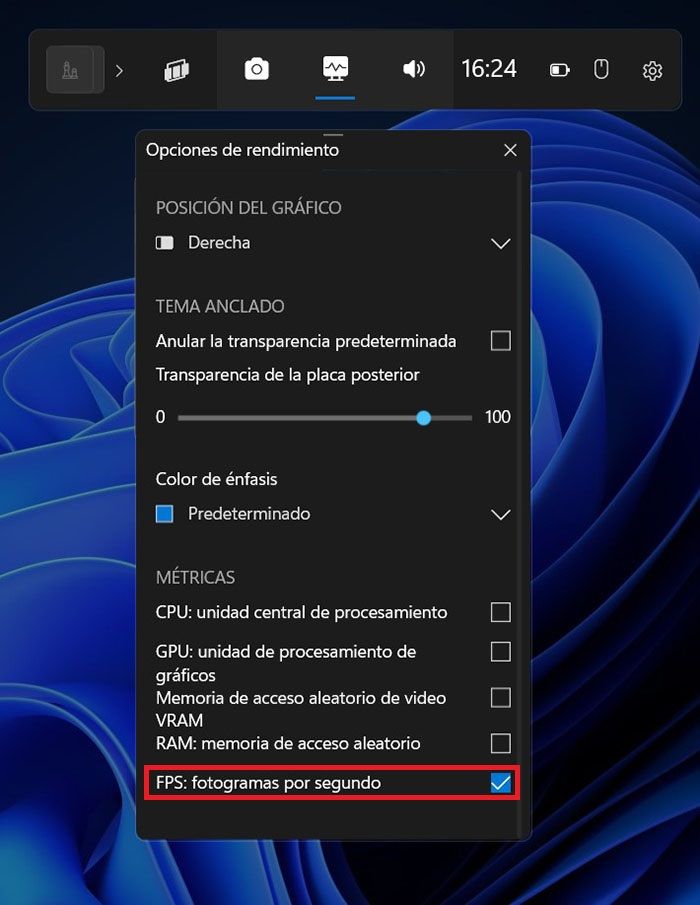
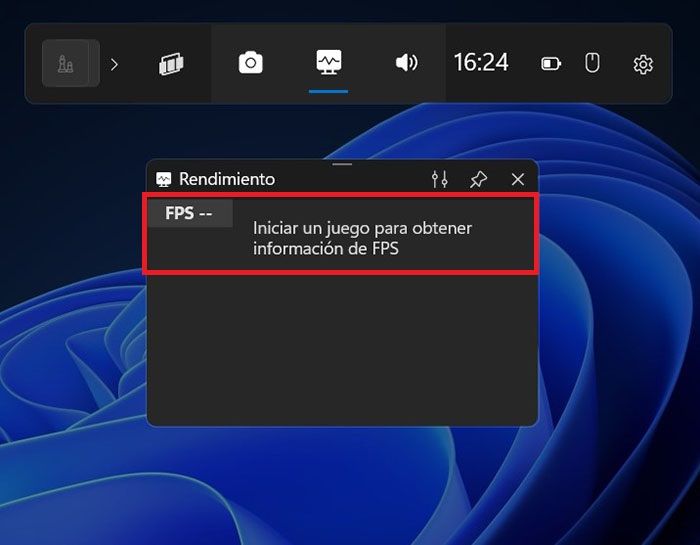
- 您要做的第一件事就是按下按鍵“Windows + G”同時啟動 Xbox Game Bar。
- 啟動此欄後,您將在螢幕頂部看到一系列選項。您必須點擊上面寫著的那個“表現”(它的形狀像顯示器)。
- 將會出現一個窗口,您必須單擊圖釘才能將其固定(這將防止它在您玩視頻遊戲時消失)。
- 因此,您必須存取效能選項。
- 您必須保留顯示已選取的選項“FPS”,您可以停用其餘指標(如果你願意的話)。
- 當您啟動遊戲時,Windows 11 將在幾秒鐘內向您顯示 FPS。
值得補充的是FPS 視窗可以移動,也可以改變其大小,因為預設尺寸非常大,並且會佔用您在電腦上玩的視訊遊戲介面的很大一部分。
另一方面,有些版本的 Windows 11 不允許您執行 Xbox Game Bar。如果這是您的情況,您必須以管理員身分登入這樣您就可以使用 FPS 計。